Hỗ trợ tư vấn
Tư vấn - Giải đáp - Hỗ trợ đặt tài liệu
Mua gói Pro để tải file trên Download.vn và trải nghiệm website không quảng cáo
Tìm hiểu thêm »VnEdu là phần mềm nhập điểm do tập đoàn viễn thông VNPT phát triển, nhằm phục vụ trong việc nhập, báo cáo và quản lý điểm cho ngành giáo dục. Nếu chưa biết cách sử dụng phần mềm nhập điểm này, mời các bạn cùng theo dõi bài viết dưới đây:
Cách 1: Khởi động trên Internet Explorer
Truy cập vào Internet Explorer, gõ VnEdu máy tính tự tìm và đăng nhập vào VnEdu, người sử dụng kích hoạt vào nút đăng nhập ở bên trên góc phải màn hình.
Cách 2: Khởi động trên thanh công cụ tìm kiếm
Vào Google Chrome hoặc Cốc Cốc trên màn hình nền Desktop của hệ điều hành Windows. Gõ vào thanh tìm kiếm VnEdu và nhấn Enter. Máy tính tự tìm đến VnEdu, người sử dụng kích hoạt vào nút đăng nhập ở bên trên góc phải màn hình.
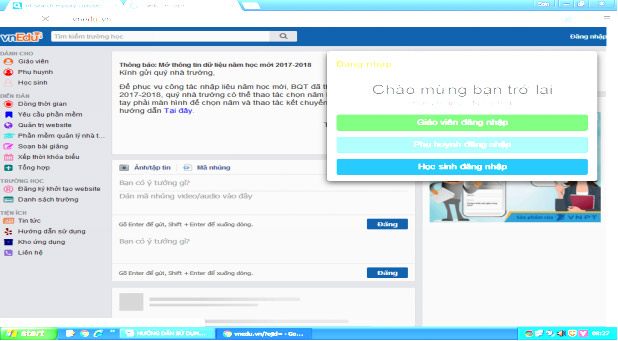
Có 3 đối tượng để đăng nhập là:
Giáo viên tích chọn vào phần Giáo viên đăng nhập. Máy tính sẽ trình cửa số gồm 2 phần: Tên đăng nhập và mật khẩu. Nhập tên và mật khẩu đã được Admin cấp phát (Chỉ cấp 1 lần duy nhất), rồi nhấn vào nút Đăng nhập. Khi đăng nhập thành công, giáo viên phải đổi mật khẩu trước khi vào phần làm việc của VnEdu, mật khẩu phải có ít nhất 8 ký tự "vừa số vừa ký tự" (trong đó có ít nhất 1 ký tự viết hoa và 1 ký tự số).
Lưu ý: Mật khẩu sau khi đổi phải nhớ và để sử dụng lâu dài.
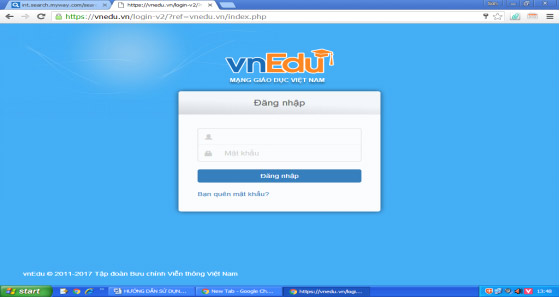
Đối với giáo viên bộ môn (GVBM):
GVBM nháy vào nút dành cho giáo viên (bên trên góc trái của màn hình VnEdu), máy tính sẽ chuyển về dạng khởi động hệ điều hành của VnEdu và màn hình sẽ trình lên giao diện làm việc của VnEdu.
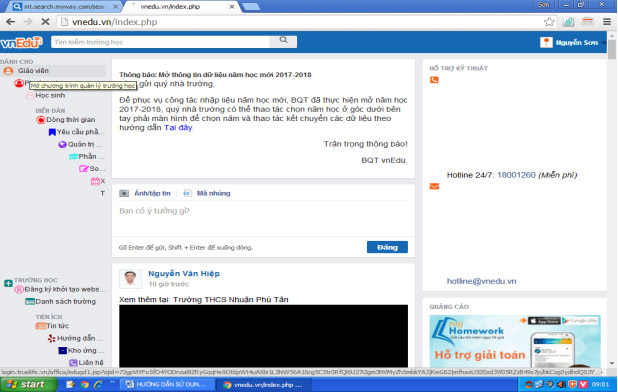
Giáo viên sử dụng cần chú ý:
Quá trình nhập điểm:
Trên màn hình VnEdu có nhiều cửa sổ lệnh. Giáo viên bộ môn chỉ sử dụng các cửa sổ lệnh sau:
a. Nhân sự:
Giáo viên nhập đầy đủ các thông tin trên hộp thoại gồm: Tuyển dụng, trình độ chuyên môn, chế độ lương và phụ cấp. Tất cả menu này nếu có sửa chữa, bổ sung thì phải kích vào nút sửa chữa và luôn cập nhật để lưu lại thông tin.
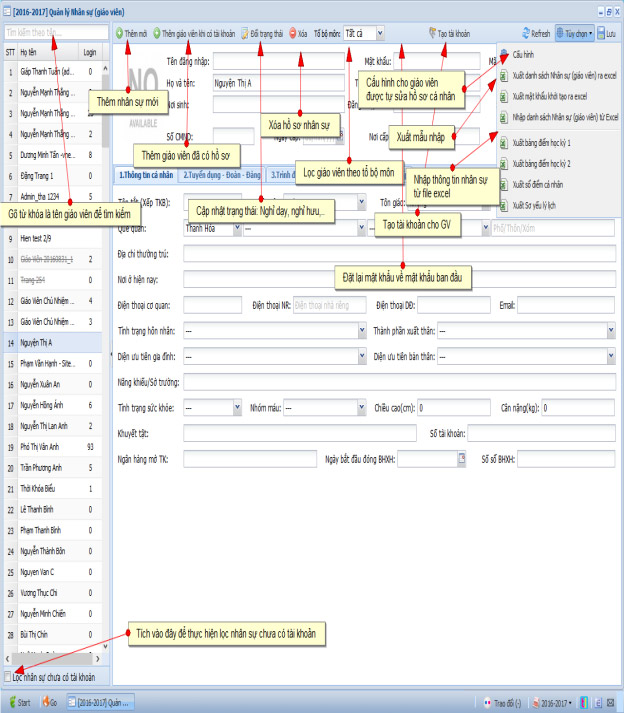
Dành cho Admin.
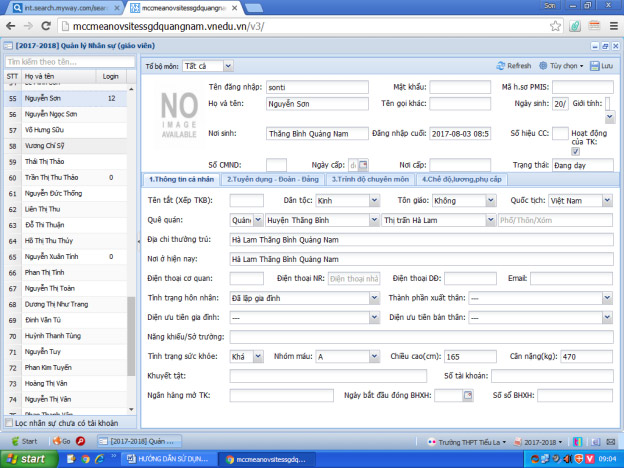
Dành cho User.
Tải file để tham khảo nội dung chi tiết!
Theo Nghị định 147/2024/ND-CP, bạn cần xác thực tài khoản trước khi sử dụng tính năng này. Chúng tôi sẽ gửi mã xác thực qua SMS hoặc Zalo tới số điện thoại mà bạn nhập dưới đây: